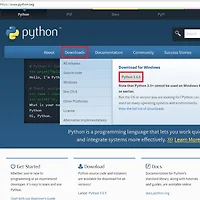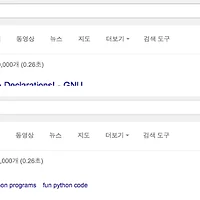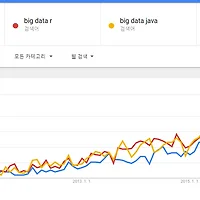Pycharm(파이참) 다운로드 및 설치
PyCharm은 Python의 IDLE창과 달리..
코드 별 Python 버전 선택을 제공하고 패키지 설치도 쉬울뿐만 아니라 파이썬 코딩 시에도 phthon 파일, 함수를 쉽게 확인 할 수 있게 보여주기 때문에 관리가 용이하고 실행하는 방법도 간단해 Python을 이용 하는 사람들이 PyCharm을 많이 사용하고 있습니다.
Pycharm 설치에 앞서 PyCharm은 Python을 기본적으로 활용하고 PyCharm을 먼저 설치하면 경로 문제가 생길 수 있으니 Python을 먼저 설치하고 PyCharm을 설치하는 것을 추천드립니다.
Python 다운로드 및 설치 링크 : http://fmaker7.tistory.com/195?category=666795
Pycharm(파이참) 다운로드
Professional 은 유료로 30일 무료이용이 가능하며, Community는 무료로 이용 가능합니다.
다운로드 링크 :
https://www.jetbrains.com/pycharm/download/#section=windows
Pycharm(파이참) 설치
* 다운로드 받은 파일을 실행해주세요~
* Create Desktop Shortcut 은 현재 사용중인 윈도우가 32bit체제인지 64bit체제인지 확인 후 선택해주세요
Create Associations는 파일 저장 시 자동으로 .py로 설정해 파일이 파이참 파일로 저장 되게 도와줍니다.
* 파이참을 바로 실행 시키려면 체크박스 활성화 후 Finish를 눌러주세요
* License 동의 및 정책 설명입니다. 스크롤바를 가장 밑으로 내리면 Accept가 활성화 됩니다.
* 아무거나 상관 없지만 Don't send?ㅎ
* 파이참 실행 시 UI Theme를 선택해주세요
Skip해도 상관 없습니다.
* Plugin 다운 화면 입니다.
Skip해도 상관 없습니다.
* 설정 저장 후 PyCharm 실행 시 로딩 화면입니다.
* Create New Project로
파일 생성 및 실행
* 파이참 메뉴바의 File - New
* 파일 종류는 Python File
* 파일이름 입력 후 OK!
실행은 파이참 메뉴바의 Run - Run...으로 실행하면 됩니다!
파이참 다운로드 및 설치/ 파일 생성 및 실행에 대한 포스팅을 마치겠습니다.
'IT > Python' 카테고리의 다른 글
| Python 다운로드 및 설치 (0) | 2018.05.26 |
|---|---|
| 2. 파이썬 자료형 - 숫자형,문자열 (0) | 2016.11.25 |
| 1. 파이썬이란 (0) | 2016.09.30 |
| R Python 비교 (0) | 2016.09.21 |